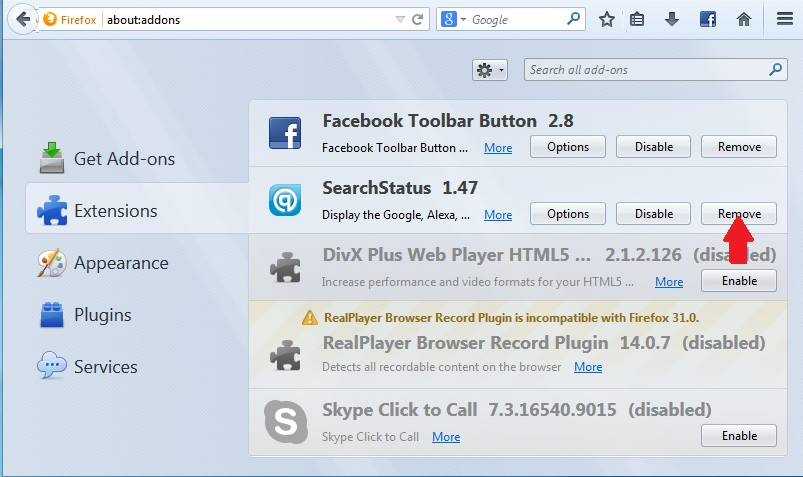Mikä on Yahoo Search Mac
Yahoo Search Mac, tässä tapauksessa, viittaa selainkaappajiin, jotka pakottavat Yahoo-hakukoneen Mac-käyttäjiin. Ensinnäkin on huomattava, että Yahoo on turvallinen ja laillinen hakukone, eikä sen käytöstä ole vaaraa. Selaimen kaappaajien kaltaiset infektiot käyttävät sitä kuitenkin usein väärin. Joten jos sinut ohjataan search.yahoo.com aina, kun suoritat haun, etkö muista asentaneesi sitä oletushakukoneeksesi, tietokoneessasi on todennäköisesti selainkaappari. 
Selainkaapparit ovat melko pieniä tartuntoja, jotka tekevät ei-toivottuja muutoksia selaimen asetuksiin ja yleensä työntävät kyseenalaisia hakukoneita käyttäjille. Jälkimmäinen ei ole voimassa tässä tapauksessa, koska Yahoo on laillinen. Huomaat kuitenkin, että ennen kuin sinut ohjataan search.yahoo.com, sinun on pakko käydä lyhyesti toisella verkkosivustolla.
Sen lisäksi, että Yahoo asetetaan kotisivuksi, selaimeesi voidaan tehdä muita muutoksia riippuen siitä, minkä kaappaajan kanssa olet tekemisissä. Kotisivuksi ja uusiksi välilehdiksi voidaan määrittää tuntematon sivusto. Saatat myös huomata, että et voi kumota näitä asetusmuutoksia. Tämä johtuu siitä, että kaappaajat jatkavat asetusten muuttamista aina, kun yrität kumota muutokset. Joten kunnes Yahoo Search from Mac poistat ja kaappaaja, joka on vastuussa muutoksista, olet jumissa muutosten kanssa. Onneksi selainkaapparit eivät ole erityisen vaarallisia tartuntoja. Ne keskittyvät pääasiassa uudelleenohjauksiin, koska niiden päätarkoituksena on tuottaa liikennettä ja tuloja. Ne ovat kuitenkin erittäin ärsyttäviä käsitellä, koska ne ovat sitkeitä. He myös seuraavat selaamista, keräävät tietoja ja jakavat niitä kolmansien osapuolten kanssa.
Joten jos huomaat, että selaimesi asetukset on tehty ilman lupaasi ja nyt sinut ohjataan kyseenalaisille verkkosivustoille, skannaa tietokoneesi virustorjuntaohjelmistolla ja hankkiudu eroon kaappaajasta.
Miten selainkaapparit asennetaan?
Selainkaapparit sekä infektiot, kuten mainosohjelmat ja mahdollisesti ei-toivotut ohjelmat, asennetaan yleensä ilmaisen ohjelmiston niputtamisen kautta. Tämä on melko ovela asennusmenetelmä, jonka avulla nämä ei-toivotut ohjelmat voidaan asentaa ilman käyttäjien nimenomaista lupaa. Siksi ei-toivottujen ohjelmien kehittäjät käyttävät sitä yleisesti. Tapa, jolla ohjelmiston niputtaminen toimii, on melko yksinkertainen, ohjelmat liitetään ilmaisiin ohjelmistoihin lisätarjouksiin ja ne voidaan asentaa automaattisesti ilman lupaa. Tarjoukset ovat kuitenkin valinnaisia, käyttäjien on vain poistattava niiden valinta manuaalisesti, kun he asentavat ilmaisia ohjelmistoja. Mutta koska tarjoukset ovat piilotettuja, monet eivät yksinkertaisesti huomaa niitä. Ja jos he eivät huomaa niitä, joten älä poista niiden valintaa, tarjoukset saavat asentaa automaattisesti.
Näiden ei-toivottujen tarjouksiin asentamisen estäminen on onneksi melko yksinkertaista. Kun asennat ilmaisia ohjelmia, varmista, että valitset lisäasetukset (mukautetut) oletusasetusten sijaan. Asennusikkuna suosittelee käyttämään oletusasetuksia, mutta se ei ole hyvä idea. Nämä asetukset mahdollistavat kaiken lisätyn asentamisen tietämättäsi. Lisäasetukset taas näyttävät kaikki tarjoukset selvästi, ja sinulla on mahdollisuus poistaa valinta niistä, joita et halua. Suosittelemme, että poistat kaikkien ilmaisohjelmistojen mukana tulevat tarjoukset.
Ohjelmistojen niputtaminen on kiistanalainen asennusmenetelmä ilmeisistä syistä, ja sitä käyttävät ohjelmat havaitaan yleensä mahdollisina uhkina virustorjuntaohjelmistoilla. Ja muista, että vaikka jotkut tarjoukset voivat tuntua hyödyllisiltä ensi silmäyksellä, niiden asentamista ei suositella. Ja on paljon helpompaa poistaa pari ruutua kuin poistaa ärsyttävät mainosohjelmat tai selainkaapparit. Meidän on myös varoittava, että suurin osa ilmaisista ohjelmista, varsinkin jos lataat ne epävirallisista verkkosivustoista, sisältää lisättyjä tarjouksia. Ja niiden valitsematta olematta on nopea tapa täyttää tietokoneesi roskalla.
Mitä kaappaaja tekee?
Heti kun selainkaappari asentaa, tiedät heti. Tällaiset tartunnat muuttavat selaimen asetuksia, erityisesti kotisivua, uutta välilehteä ja hakukonetta. Yahoo Search on yleinen hakukone, jota selainkaapparit käyttävät väärin. Kuten jo totesimme, Yahoo Search on täysin laillinen hakukone ja sitä on täysin turvallista käyttää. Selainkaapparit kuitenkin pakottavat sen käyttäjiin, mitä ei voida hyväksyä. Nämä muutokset vaikuttavat yleensä kaikkiin suosittuihin selaimiin, Google Chrome mukaan lukien , Mozilla Firefox ja Safari.
Useimmissa tapauksissa, kun selainkaappari käyttää väärin Yahoo-hakukonetta, he ohjaavat käyttäjät ensin joillekin kyseenalaisille verkkosivustoille ja sitten Yahoo-hakuun. Koska nämä selainkaapparit muuttavat selaimen asetuksia, joka kerta, kun suoritat haun selaimesi osoiterivin kautta tartunnan saaneessa tietokoneessa, sinut ohjataan johonkin kyseenalaiseen verkkosivustoon ja sitten Yahoolle. Selainkaapparit pyrkivät ohjaamaan sponsoroidut verkkosivustot tuottamaan liikennettä ja tuloja. Joten vaikka päätepysäkki on search.yahoo.com, täysin laillinen hakukone, sinun on ensin pakko käydä korkean riskin verkkosivustolla. Ja ottaen huomioon, että voit helposti mennä Yahoo-hakukoneeseen suoraan, selainkaapparilla ei ole todellista arvoa sinulle.
Vaikka selainkaapparit ovat enimmäkseen vaarattomia, koska ne eivät suoraan vahingoita tietokonetta, he seuraavat selaamista. Erityisesti selainkaappari-infektio tallentaa mitä etsit, sivustot, joissa vierailet, minkä sisällön kanssa olet vuorovaikutuksessa, IP-osoitteesi jne. Nämä tiedot jaetaan yleensä kolmansille osapuolille myös mainostarkoituksiin.
Yahoo Search from Mac poisto
Jos haluat Yahoo Search from Mac poistaa , suosittelemme virustorjuntaohjelman käyttöä. Mac-tietokoneille on monia virustorjuntaohjelmia, joten sinulla on paljon vaihtoehtoja, jos sellaista ei ole jo asennettu. Virustorjuntaohjelman poistaminen Yahoo Search from Mac on paljon helpompaa, koska ohjelma hoitaisi kaiken. Jos kuitenkin löydät selainkaapparin itse, voit poistaa asennuksen Yahoo Search from Mac myös manuaalisesti.
Jos käytät virustorjuntaohjelmaa, sen pitäisi kumota kaappaajan tekemät asetusmuutokset automaattisesti. Kun kaappaaja on poissa, voit muuttaa selaimesi asetuksia haluamallasi kertaa.
Offers
Imuroi poistotyökaluto scan for Yahoo Search from MacUse our recommended removal tool to scan for Yahoo Search from Mac. Trial version of provides detection of computer threats like Yahoo Search from Mac and assists in its removal for FREE. You can delete detected registry entries, files and processes yourself or purchase a full version.
More information about SpyWarrior and Uninstall Instructions. Please review SpyWarrior EULA and Privacy Policy. SpyWarrior scanner is free. If it detects a malware, purchase its full version to remove it.

WiperSoft tarkistustiedot WiperSoft on turvallisuus työkalu, joka tarjoaa reaaliaikaisen suojauksen mahdollisilta uhilta. Nykyään monet käyttäjät ovat yleensä ladata ilmainen ohjelmisto Intern ...
Lataa|Lisää


On MacKeeper virus?MacKeeper ei ole virus eikä se huijaus. Vaikka on olemassa erilaisia mielipiteitä ohjelmasta Internetissä, monet ihmiset, jotka vihaavat niin tunnetusti ohjelma ole koskaan käyt ...
Lataa|Lisää


Vaikka MalwareBytes haittaohjelmien tekijät ole tämän liiketoiminnan pitkän aikaa, ne muodostavat sen niiden innostunut lähestymistapa. Kuinka tällaiset sivustot kuten CNET osoittaa, että täm� ...
Lataa|Lisää
Quick Menu
askel 1 Poista Yahoo Search from Mac ja siihen liittyvät ohjelmat.
Poista Yahoo Search from Mac Windows 8
Napsauta hiiren oikealla painikkeella metrokäynnistysvalikkoa. Etsi oikeasta alakulmasta Kaikki sovellukset -painike. Napsauta painiketta ja valitse Ohjauspaneeli. Näkymän valintaperuste: Luokka (tämä on yleensä oletusnäkymä), ja napsauta Poista ohjelman asennus.


Poista Yahoo Search from Mac Windows 7
Valitse Start → Control Panel → Programs and Features → Uninstall a program.


Yahoo Search from Mac poistaminen Windows XP
Valitse Start → Settings → Control Panel. Etsi ja valitse → Add or Remove Programs.


Yahoo Search from Mac poistaminen Mac OS X
Napsauttamalla Siirry-painiketta vasemmassa yläkulmassa näytön ja valitse sovellukset. Valitse ohjelmat-kansioon ja Etsi Yahoo Search from Mac tai epäilyttävästä ohjelmasta. Nyt aivan click model after joka merkinnät ja valitse Siirrä roskakoriin, sitten oikealle Napsauta Roskakori-symbolia ja valitse Tyhjennä Roskakori.


askel 2 Poista Yahoo Search from Mac selaimen
Lopettaa tarpeettomat laajennukset Internet Explorerista
- Pidä painettuna Alt+X. Napsauta Hallitse lisäosia.


- Napsauta Työkalupalkki ja laajennukset ja poista virus käytöstä. Napsauta hakutoiminnon tarjoajan nimeä ja poista virukset luettelosta.


- Pidä Alt+X jälleen painettuna ja napsauta Internet-asetukset. Poista virusten verkkosivusto Yleistä-välilehdessä aloitussivuosasta. Kirjoita haluamasi toimialueen osoite ja tallenna muutokset napsauttamalla OK.
Muuta Internet Explorerin Kotisivu, jos sitä on muutettu virus:
- Napauta rataskuvaketta (valikko) oikeassa yläkulmassa selaimen ja valitse Internet-asetukset.


- Yleensä välilehti Poista ilkeä URL-osoite ja anna parempi toimialuenimi. Paina Käytä Tallenna muutokset.


Muuttaa selaimesi
- Paina Alt+T ja napsauta Internet-asetukset.


- Napsauta Lisäasetuset-välilehdellä Palauta.


- Valitse tarkistusruutu ja napsauta Palauta.


- Napsauta Sulje.


- Jos et pysty palauttamaan selaimissa, työllistävät hyvämaineinen anti-malware ja scan koko tietokoneen sen kanssa.
Poista Yahoo Search from Mac Google Chrome
- Paina Alt+T.


- Siirry Työkalut - > Laajennukset.


- Poista ei-toivotus sovellukset.


- Jos et ole varma mitä laajennukset poistaa, voit poistaa ne tilapäisesti.


Palauta Google Chrome homepage ja laiminlyöminen etsiä kone, jos se oli kaappaaja virus
- Avaa selaimesi ja napauta Alt+F. Valitse Asetukset.


- Etsi "Avata tietyn sivun" tai "Aseta sivuista" "On start up" vaihtoehto ja napsauta sivun joukko.


- Toisessa ikkunassa Poista ilkeä sivustot ja anna yksi, jota haluat käyttää aloitussivuksi.


- Valitse Etsi-osasta Hallitse hakukoneet. Kun hakukoneet..., poistaa haittaohjelmia Etsi sivustoista. Jätä vain Google tai haluamasi nimi.




Muuttaa selaimesi
- Jos selain ei vieläkään toimi niin haluat, voit palauttaa sen asetukset.
- Avaa selaimesi ja napauta Alt+F. Valitse Asetukset.


- Vieritä alas ja napsauta sitten Näytä lisäasetukset.


- Napsauta Palauta selainasetukset. Napsauta Palauta -painiketta uudelleen.


- Jos et onnistu vaihtamaan asetuksia, Osta laillinen haittaohjelmien ja skannata tietokoneesi.
Poistetaanko Yahoo Search from Mac Mozilla Firefox
- Pidä Ctrl+Shift+A painettuna - Lisäosien hallinta -välilehti avautuu.


- Poista virukset Laajennukset-osasta. Napsauta hakukonekuvaketta hakupalkin vasemmalla (selaimesi yläosassa) ja valitse Hallitse hakukoneita. Poista virukset luettelosta ja määritä uusi oletushakukone. Napsauta Firefox-painike ja siirry kohtaan Asetukset. Poista virukset Yleistä,-välilehdessä aloitussivuosasta. Kirjoita haluamasi oletussivu ja tallenna muutokset napsauttamalla OK.


Muuta Mozilla Firefox kotisivut, jos sitä on muutettu virus:
- Napauta valikosta (oikea yläkulma), valitse asetukset.


- Yleiset-välilehdessä Poista haittaohjelmat URL ja parempi sivusto tai valitse Palauta oletus.


- Paina OK tallentaaksesi muutokset.
Muuttaa selaimesi
- Paina Alt+H.


- Napsauta Vianmääritystiedot.


- Valitse Palauta Firefox


- Palauta Firefox - > Palauta.


- Jos et pysty palauttamaan Mozilla Firefox, scan koko tietokoneen luotettava anti-malware.
Poista Yahoo Search from Mac Safari (Mac OS X)
- Avaa valikko.
- Valitse asetukset.


- Siirry laajennukset-välilehti.


- Napauta Poista-painike vieressä haitallisten Yahoo Search from Mac ja päästä eroon kaikki muut tuntematon merkinnät samoin. Jos et ole varma, onko laajennus luotettava, yksinkertaisesti Poista laatikkoa voidakseen poistaa sen väliaikaisesti.
- Käynnistä Safari.
Muuttaa selaimesi
- Napauta valikko-kuvake ja valitse Nollaa Safari.


- Valitse vaihtoehdot, jotka haluat palauttaa (usein ne kaikki esivalittuja) ja paina Reset.


- Jos et onnistu vaihtamaan selaimen, skannata koko PC aito malware erottaminen pehmo.
Site Disclaimer
2-remove-virus.com is not sponsored, owned, affiliated, or linked to malware developers or distributors that are referenced in this article. The article does not promote or endorse any type of malware. We aim at providing useful information that will help computer users to detect and eliminate the unwanted malicious programs from their computers. This can be done manually by following the instructions presented in the article or automatically by implementing the suggested anti-malware tools.
The article is only meant to be used for educational purposes. If you follow the instructions given in the article, you agree to be contracted by the disclaimer. We do not guarantee that the artcile will present you with a solution that removes the malign threats completely. Malware changes constantly, which is why, in some cases, it may be difficult to clean the computer fully by using only the manual removal instructions.